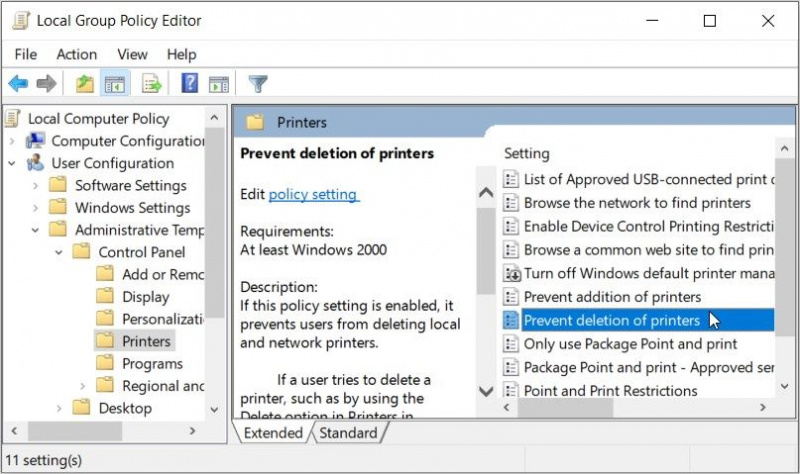Aggiungere o rimuovere una stampante su un dispositivo Windows è abbastanza semplice. Tuttavia, è frustrante quando altri continuano ad aggiungere o rimuovere stampanti dal tuo PC senza la tua autorizzazione.
come tornare alla versione classica di Gmail
Quindi, scopriamo come puoi impedire ad altri utenti di eliminare o aggiungere stampanti al tuo dispositivo Windows.
FARE USO DEL VIDEO DEL GIORNO
Come impedire ad altri di eliminare una stampante su Windows
Iniziamo controllando come puoi impedire ad altri di eliminare le stampanti sul tuo PC.
Utilizzare l'Editor criteri di gruppo locali (LGPE)
L'Editor criteri di gruppo locali (LGPE) è una funzionalità di Windows che consente di configurare varie impostazioni di sistema. Tuttavia, puoi accedervi solo se utilizzi le edizioni Windows Pro, Education ed Enterprise.
Se sei un utente di Windows Home, dovresti dare un'occhiata ai suggerimenti su come farlo abilitare LGPE su Windows Home .
Ora, ecco come utilizzare LGPE per impedire ad altri di rimuovere una stampante sul tuo dispositivo:
- Premere Vinci + R per aprire la finestra di dialogo Esegui comando.
- Quindi, digita gpedit.msc nella casella di ricerca e premere accedere per aprire l'Editor criteri di gruppo locali.
- Navigare verso Configurazione utente > Modelli amministrativi > Pannello di controllo > Stampanti .
- Quindi, fare doppio clic su Impedire la cancellazione delle stampanti opzione sul lato destro.
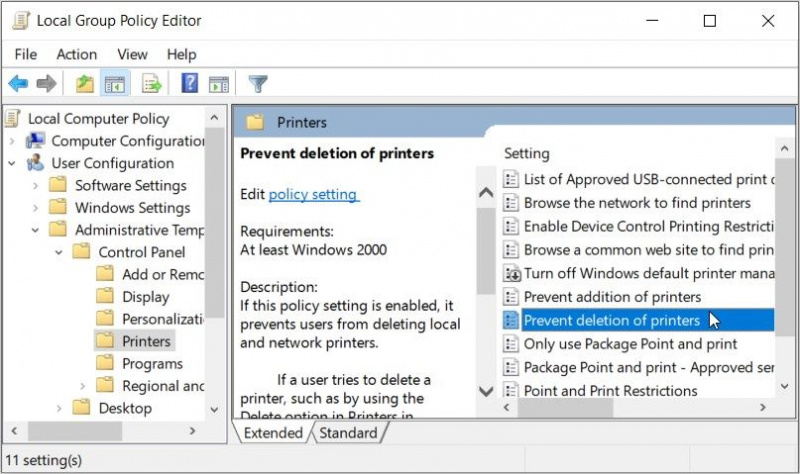
Infine, seleziona il Abilitato opzione per impedire ad altri di eliminare le stampanti sul tuo PC. Da lì, premere Applicare e quindi premere OK .
Se desideri consentire ad altri di rimuovere le stampanti, segui queste opzioni:
- Apri il LGPE e vai al Stampanti opzione come nei passaggi precedenti.
- Fare doppio clic su Impedire la cancellazione delle stampanti e seleziona Non configurato o Disabilitato .
- Infine, premere Applicare e quindi premere OK per salvare queste modifiche.
Utilizzare l'editor del registro
Il registro di Windows è un altro fantastico strumento che semplifica la configurazione delle impostazioni di sistema. L'unico problema è che questo strumento è abbastanza sensibile. Quindi, è spesso consigliabile eseguire il backup del Registro di sistema prima di modificare le sue impostazioni.
come ordinare in excel per data
Ora, diamo un'occhiata a come questo strumento può aiutarti a impedire ad altri di eliminare le stampanti:
- Premere Vinci + R per aprire la finestra di dialogo Esegui comando.
- Quindi, digita Regedit nella casella di ricerca e premere accedere per aprire l'Editor del Registro di sistema.
- Quindi, copia e incolla il seguente comando nella barra degli indirizzi e premi accedere :
HKEY_CURRENT_USER\Software\Microsoft\Windows\CurrentVersion\PoliciesQuindi, segui questi passaggi:
- Espandi il Politiche tasto e quindi fare clic Esploratore .
- Se manca la chiave Explorer, fare clic con il pulsante destro del mouse su Politiche tasto e selezionare Nuovo > Chiave . Da lì, denominare la nuova chiave come ' Esploratore .”
- Clicca il Esploratore tasto destro del mouse, fare clic con il pulsante destro del mouse sul riquadro a destra, quindi selezionare Nuovo > Valore DWORD (32 bit). . Da lì, denominare il valore come ' NoDeletePrinter ” e quindi premere accedere .
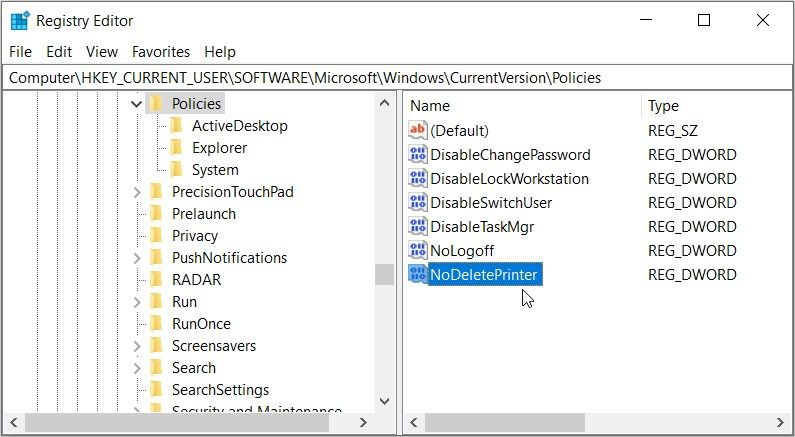
Quindi, fare doppio clic su NoDeletePrinter valore. Da lì, imposta il Dati di valore a 1 per impedire ad altri di eliminare le stampanti sul tuo dispositivo. Infine, chiudi il Editore del Registro di sistema e riavvia il dispositivo per applicare queste modifiche.
Per consentire ad altri di rimuovere le stampanti dal tuo dispositivo, procedi nel seguente modo:
- Apri il Editore del Registro di sistema e vai al Esploratore chiave come nei passaggi precedenti.
- Fare doppio clic su NoDeletePrinter opzione e quindi impostarla Dati di valore a 0 (zero).
- Premere OK , chiudi il Editore del Registro di sistema , quindi riavvia il dispositivo per salvare queste modifiche.
Ma allora, come ha fatto qualcuno a rimuovere una stampante dal tuo dispositivo in primo luogo? Diamo una rapida occhiata a questo.
Come impedire ad altri di aggiungere una stampante a Windows
Ora, diamo un'occhiata a come impedire ad altri di aggiungere una stampante al tuo PC. Utilizzeremo sia LGPE che l'editor del registro.
Usa il LGPE
Ecco come puoi utilizzare LGPE per impedire ad altri di aggiungere una stampante al tuo dispositivo:
- Premere Vinci + R per aprire la finestra di dialogo del comando Esegui di Windows. In alternativa, prova il vari modi per aprire la finestra di dialogo del comando Esegui .
- Quindi, digita gpedit.msc nella casella di ricerca e premere accedere per aprire l'Editor criteri di gruppo locali.
- Navigare verso Configurazione utente > Modelli amministrativi > Pannello di controllo > Stampanti .
- Quindi, fare doppio clic su Impedire l'aggiunta di stampanti Sul lato destro.
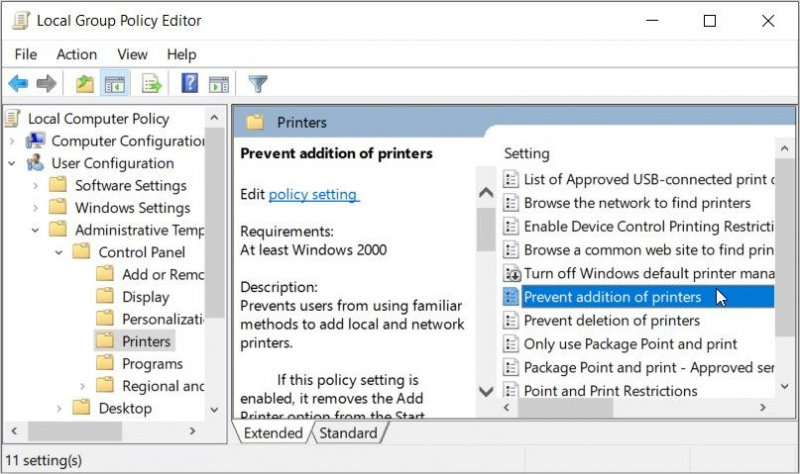
Selezionare Abilitato per impedire ad altri di aggiungere stampanti al tuo dispositivo Windows. Da lì, premere Applicare e quindi premere OK .
questo numero continua a chiamarmi come faccio a sapere chi è
Se desideri consentire ad altri di aggiungere stampanti al tuo PC, procedi nel seguente modo:
- Apri il LGPE e vai al Stampanti opzione utilizzando i passaggi precedenti.
- Fare doppio clic su Impedire l'aggiunta di stampanti e seleziona Non configurato o Disabilitato .
- Infine, premere Applicare e quindi premere OK per salvare queste modifiche.
Utilizzare l'editor del registro
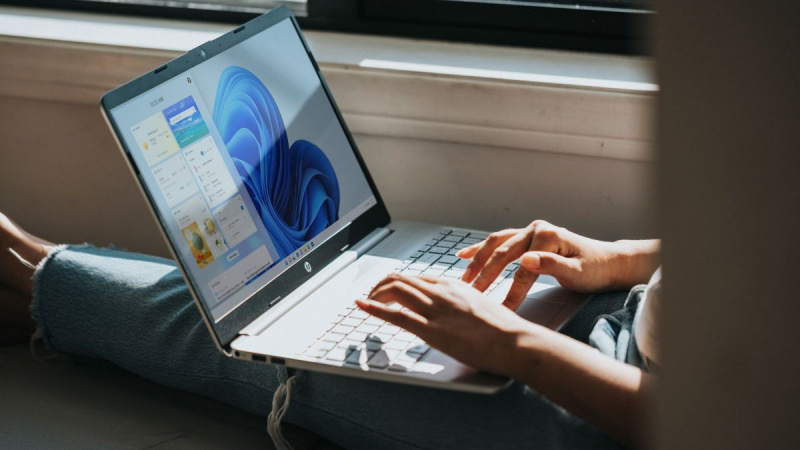
Ecco come puoi utilizzare l'Editor del Registro di sistema per impedire ad altri di aggiungere stampanti al tuo dispositivo:
- Premere Vinci + R per aprire la finestra di dialogo Esegui comando.
- Quindi, digita Regedit nella casella di ricerca e premere accedere per aprire l'Editor del Registro di sistema.
- Quindi, copia e incolla il seguente comando nella barra degli indirizzi e premi accedere :
HKEY_CURRENT_USER\Software\Microsoft\Windows\CurrentVersion\PoliciesDa lì, segui questi passaggi:
- Espandi il Politiche tasto e quindi fare clic Esploratore .
- Se manca la chiave Explorer, fare clic con il pulsante destro del mouse su Politiche tasto e selezionare Nuovo > Chiave . Da lì, denominare la nuova chiave come ' Esploratore .”
- Clicca il Esploratore tasto, fare clic con il pulsante destro del mouse sul riquadro a destra e selezionare Nuovo > Valore DWORD (32 bit). . Da lì, denominare il valore come ' NoAggiungiStampante ” e quindi premere accedere .
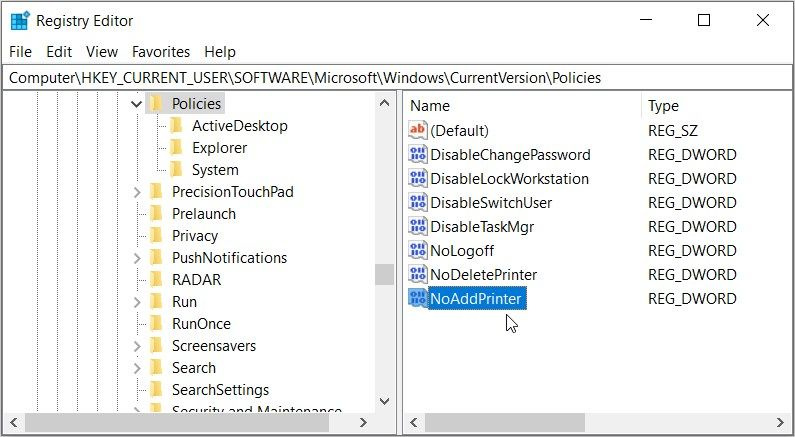
Quindi, fare doppio clic su NoAggiungiStampante valore. Da lì, imposta il Dati di valore a 1 per impedire ad altri di aggiungere stampanti al tuo dispositivo. Infine, chiudi il Editore del Registro di sistema e riavvia il dispositivo per applicare queste modifiche.
Se cambi idea, puoi consentire ad altri di rimuovere le stampanti seguendo questi passaggi:
- Apri il Editore del Registro di sistema e vai al Esploratore chiave utilizzando i passaggi precedenti.
- Fare doppio clic su NoAggiungiStampante opzione e quindi impostarla Dati di valore a 0 (zero).
- Premere OK , chiudi il Editore del Registro di sistema , quindi riavvia il dispositivo per salvare queste modifiche.
Ora, come ha fatto qualcun altro ad aggiungere improvvisamente una stampante al tuo dispositivo? Scopriamolo.
Impedisci ad altri di aggiungere o rimuovere stampanti su Windows, fatto
Impedire ad altri di eliminare o aggiungere stampanti al tuo dispositivo è abbastanza semplice. Tutto quello che devi fare è applicare i metodi che abbiamo trattato e sarai a posto. E se le tue stampanti non funzionano su Windows, ci sono soluzioni anche per questo.